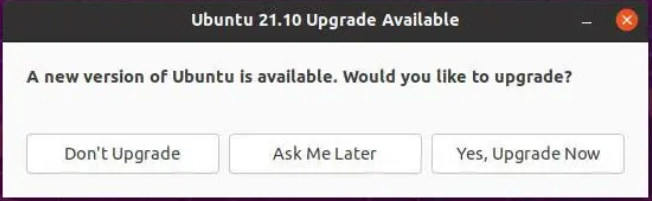Come sapete, da qualche giorno Canonical ha rilasciato Ubuntu 21.10 “Impish Indri”, aggiornamento con alcune nuove funzionalità e migliorie di cui vi ho parlato in questo articolo. Oggi cerco di rispondere ai tanti utenti che hanno scritto al blog attraverso i consueti canali (e-mail o messaggi sulla pagina Facebook) per chiedere come aggiornare Ubuntu.
Come aggiornare a Ubuntu 21.10
Se state utilizzando Ubuntu 21.04, che sarà supportato fino a gennaio 2022, avete la possibilità di eseguire l’aggiornamento a Ubuntu 21.10 già oggi. Se invece state utilizzando Ubuntu 20.04 LTS, non è consigliabile eseguire l’aggiornamento, principalmente per problemi di inconsistenza tra alcuni pacchetti, a meno che abbiate esigenze particolari (es: mancanza di supporto per hardware next-gen). In ogni caso, l’aggiornamento diretto non è consentito. Analogamente non potete aggiornare da Ubuntu 20.10 (che è in EOL) a Ubuntu 21.10. Potete procedere con un’installazione pulita, dopo aver fatto un backup dei vostri dati, oppure attendere direttamente Ubuntu 22.04, codename Jammy Jellyfish.
Veniamo al sodo. Innanzitutto vi consiglio di eseguire il backup dei vostri dati personali e di disattivare l’auto-login perché sono stati riportati dei bug a riguardo. Dovete sapere che l’aggiornamento va a disabilitare tutti i PPA che avete aggiunto al sistema: ricordatevi di riabilitarli una volta concluso l’aggiornamento.
Se state utilizzando Ubuntu 21.04 “Hirsute Hippo”, eseguite il comando seguente per assicurarvi che il vostro sistema sia aggiornato.
sudo apt update && sudo apt upgrade -y
Poco dopo, dovreste ricevere una notifica automatica per l’aggiornamento:
In caso contrario, aspettate un giorno o due. Questo perché i server Ubuntu sono pesantemente caricati durante i primi giorni di rilascio e a volte ci vuole tempo per connettersi ai server per ottenere l’aggiornamento. Ricevuta la notifica cliccate sul terzo bottone da sinistra per procedere.
Se non volete attendere è anche possibile forzare l’aggiornamento eseguendo il seguente comando dal terminale:
- sudo do-release-upgrade -c
Il completamento del processo di aggiornamento richiede tempo, in particolare l’attesa dipende molto dalla velocità della vostra connessione Internet e dalle vostre specifiche hardware. Tenete presente che non potete annullare l’aggiornamento una volta iniziato, quindi assicuratevi di avere tempo e batteria (se state usando un laptop).
 Seguiteci sul nostro canale Telegram, sulla nostra pagina Facebook e su Google News. Nel campo qui sotto è possibile commentare e creare spunti di discussione inerenti le tematiche trattate sul blog.
Seguiteci sul nostro canale Telegram, sulla nostra pagina Facebook e su Google News. Nel campo qui sotto è possibile commentare e creare spunti di discussione inerenti le tematiche trattate sul blog.